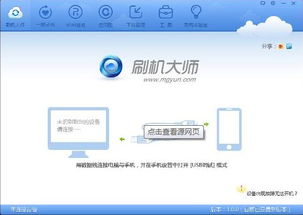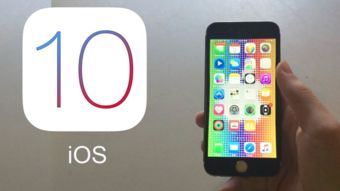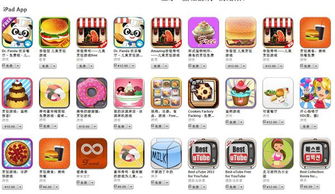w11系统安卓安装,体验双重操作系统的魅力
时间:2025-01-24 来源:网络 人气:
你有没有发现,自从升级了W11系统,电脑的活力好像都提升了不止一个档次呢!而且,听说W11还能装安卓应用,这可真是让人兴奋不已!今天,就让我带你一起探索如何在W11系统上安装安卓应用,让你的电脑瞬间变身多功能神器!
一、开启虚拟化,为安卓应用铺路

想要在W11上安装安卓应用,首先你得确保你的电脑支持虚拟化。怎么检查呢?很简单,按下“Win+R”键,输入“control”,然后点击“程序”选项,再找到“启用或关闭Windows功能”。在这里,勾选“虚拟机平台”,确定后,虚拟化就开启了!
二、切换区域,解锁更多可能

接下来,我们要将系统区域更改为美国。怎么改呢?还是在“控制面板”里,找到“时间和语言”选项,点击“区域”,然后选择“美国”。这样做的目的是为了方便我们下载Windows Subsystem for Android(WSA)应用。
三、下载WSA,开启安卓应用之旅

现在,打开微软商店,搜索“Windows Subsystem for Android with Amazon Appstore”,然后下载安装。安装完成后,打开这个应用,按照提示完成设置,然后就可以关闭它了。
四、开启开发模式,连接ADB
接下来,我们要开启开发模式,并连接ADB。在开始菜单中搜索“Android”,找到最佳匹配的设置,点击进入。在这里,开启“开发人员模式”,并确认已连接到ADB。记得保存ADB的地址哦!
五、安装APK,享受安卓应用
现在,打开Windows PowerShell,输入“adb connect 127.0.0.1:58526”(这里的数字填写你电脑的端口)。输入“adb install ./coolapk.apk”(这里的coolapk.apk是我们准备的安卓安装包,也是填自己想要安装的应用程序名称)。稍等片刻,软件就会自动为你安装安卓应用了。
六、注意事项
1. 只有最新的W11才可以使用这个功能,所以大家要使用的话需要更新最新W11。
2. 安装过程中,请确保你的电脑已连接到网络,以便下载所需的应用和文件。
3. 在安装安卓应用时,请确保下载的应用来源可靠,以免造成不必要的麻烦。
怎么样,是不是觉得安装安卓应用在W11上变得so easy呢?快来试试吧,让你的电脑焕发新的活力!
相关推荐
教程资讯
系统教程排行